.如何用PhotoShop批量添加水印图片,加水印的重要性,在此就不多说.个人认为虽然加水印是麻烦了点.但是还是很值得的~有必要都学一学。本教程的主要思路是:先在ps里给一张图片加水印,然后把这些步骤......
PS如何绘制圆角矩形的教程
1.打开PS,新建画布
2.长按“矩形工具”,选择“圆角矩形”
3.画布中绘制矩形,在左侧可以更改圆角半径
4.按住“shift”拖动鼠标,可以绘制圆角正方形
5.更改“填充”及“描边”即可

工具/原料
- 系统:win10 (专业版)64位
- 软件版本:Adobe Photoshop CC 2018
方法/步骤
打开PS,新建画布

长按“矩形工具”,选择“圆角矩形”
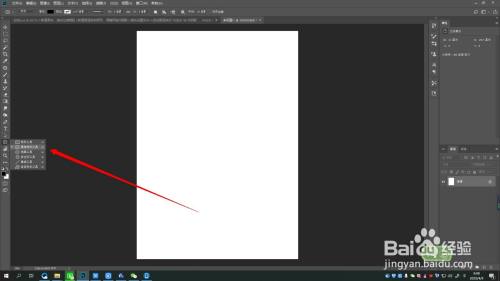
画布中绘制矩形,在左侧可以更改圆角半径
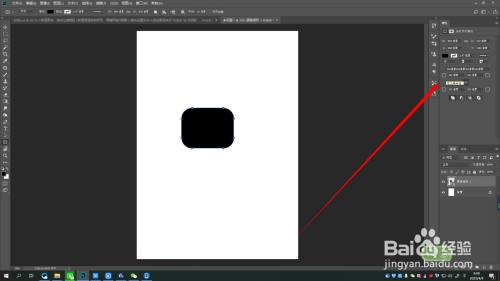
按住“shift”拖动鼠标,可以绘制圆角正方形

更改“填充”及“描边”即可

步骤总结:
1.打开PS,新建画布
2.长按“矩形工具”,选择“圆角矩形”
3.画布中绘制矩形,在左侧可以更改圆角半径
4.按住“shift”拖动鼠标,可以绘制圆角正方形
5.更改“填充”及“描边”即可

注意事项
- 有不明白的欢迎留言,看到会第一时间回复,谢谢
以上方法由办公区教程网编辑摘抄自百度经验可供大家参考!
标签: PS
相关文章
- 详细阅读
-
如何用PS(photoshop)给照片加文字详细阅读

如何用PS(photoshop)给照片加文字,如何用PS(hotoho给照片加文字,有些时候我们需要给一些图片加上文字说明,那么怎么给图片上加文字了?下面我就给大家讲讲。......
2023-02-21 230 PHOTOSHOP
- 详细阅读


